Illustrator绘制疯狂的小鸟恶搞场景(3)
文章来源于 站酷,感谢作者 speedysnail 给我们带来经精彩的文章!设计教程/矢量教程/Illustrator教程2013-03-22
就像你可能已经知道的,猪王是游戏中的大恶棍,所以我就在黑板上写了物体:猪王作为标识,我使用了这个字体。 我在黑板上画了一幅猪王的图,只是有轮廓线,这像是经典的战争操作面板。所以,我首先使用椭圆工具(L)
就像你可能已经知道的,猪王是游戏中的大恶棍,所以我就在黑板上写了“物体:猪王”作为标识,我使用了这个字体。
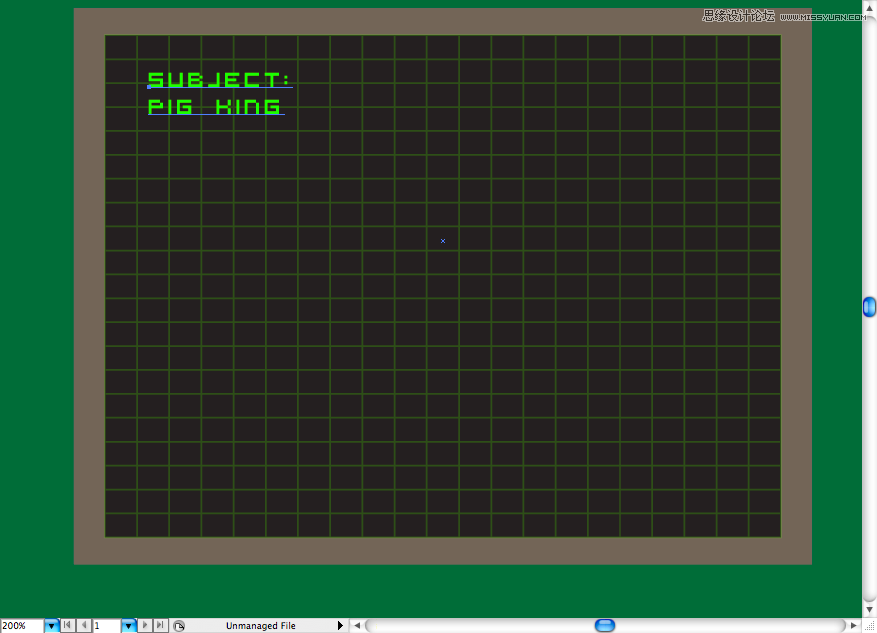
我在黑板上画了一幅猪王的图,只是有轮廓线,这像是经典的战争操作面板。所以,我首先使用椭圆工具(L)画了个椭圆.
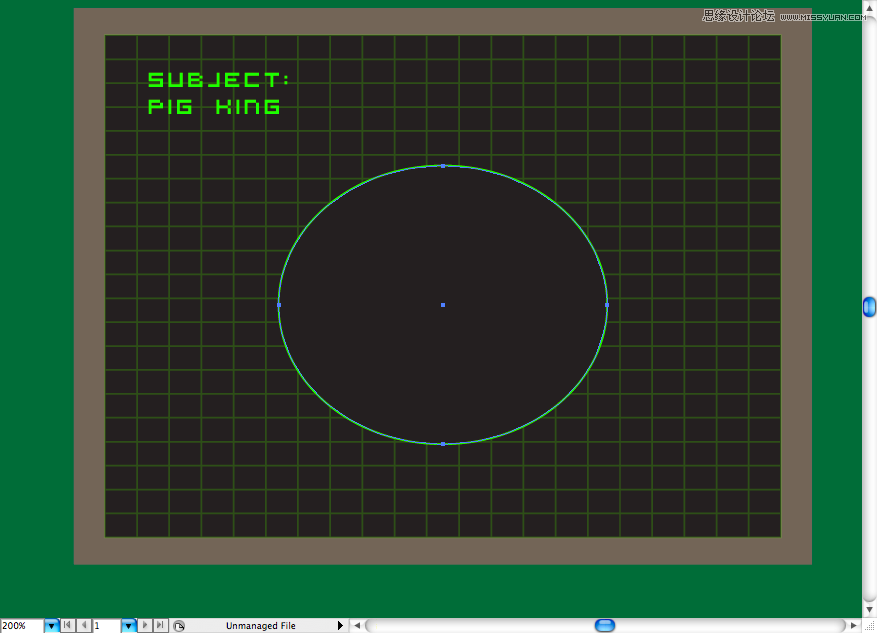
画两个小椭圆至于大椭圆之后的左上角,小的椭圆是耳朵,大的椭圆是猪头。使用绿色描边,黑色填充。

使用相同的工具创建眼睛,先做一个然后复制,翻转,并将之的放在另一侧。

接下来猪鼻子也是基本相同的步骤,你只需要使用断点选择工具(A)来调整他的形状。不要忘记做两个猪鼻孔。

为耳朵添加点细节
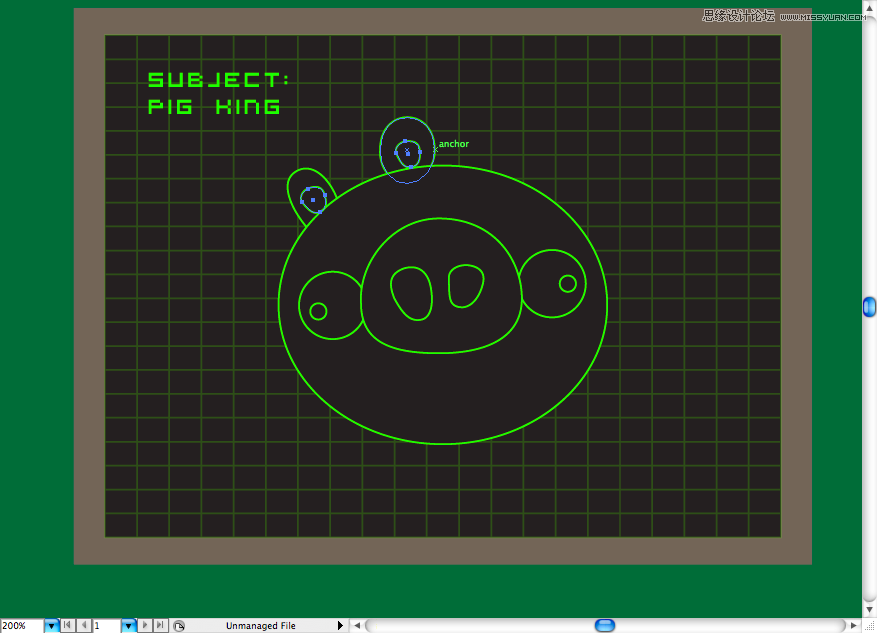
同时大家也别忘记下巴,使用钢笔工具就能搞定(P)

也记得加上眉毛,同样使用钢笔工具就能搞定(P),so easy~

没了皇冠就是吊丝猪而不是国王了,所以使用钢笔工具给他搞一个(P),之后添加一些椭圆在皇冠的底部,这样看着就像有珠宝点缀了。

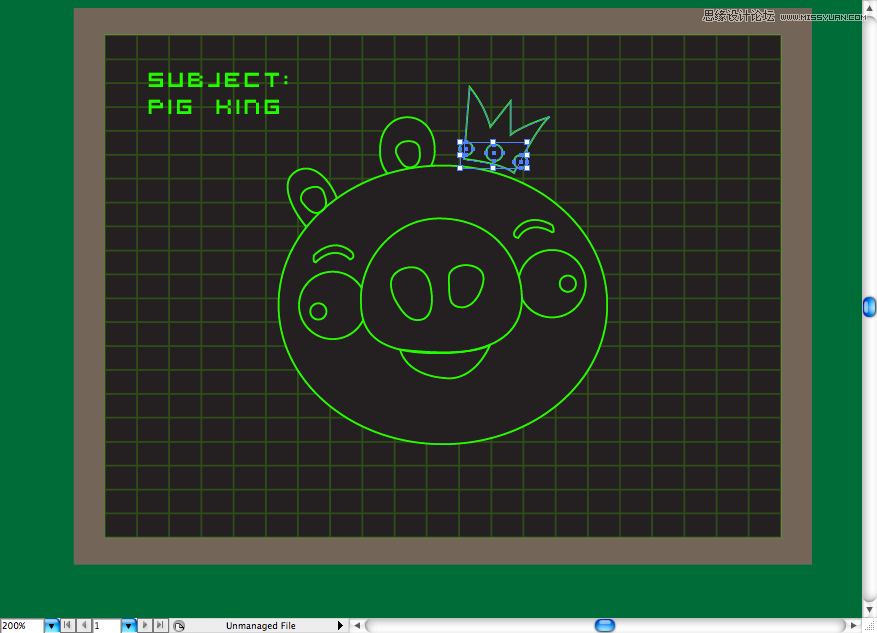
 情非得已
情非得已
推荐文章
-
 Illustrator绘制扁平化风格的建筑图2020-03-19
Illustrator绘制扁平化风格的建筑图2020-03-19
-
 Illustrator制作扁平化风格的电视机2020-03-18
Illustrator制作扁平化风格的电视机2020-03-18
-
 Illustrator绘制渐变风格的建筑场景插画2020-03-12
Illustrator绘制渐变风格的建筑场景插画2020-03-12
-
 佩奇插画:用AI绘制卡通风格的小猪佩奇2019-02-26
佩奇插画:用AI绘制卡通风格的小猪佩奇2019-02-26
-
 插画设计:AI绘制复古风格的宇航员海报2019-01-24
插画设计:AI绘制复古风格的宇航员海报2019-01-24
-
 房屋插画:AI绘制圣诞节主题的房屋插画2019-01-21
房屋插画:AI绘制圣诞节主题的房屋插画2019-01-21
-
 圣诞插画:AI绘制简约风格圣诞节插画2019-01-21
圣诞插画:AI绘制简约风格圣诞节插画2019-01-21
-
 灯塔绘制:AI绘制的灯塔插画2019-01-21
灯塔绘制:AI绘制的灯塔插画2019-01-21
-
 时尚船锚:AI绘制鲜花装饰的船锚图标2019-01-18
时尚船锚:AI绘制鲜花装饰的船锚图标2019-01-18
-
 扁平宝箱图形:AI绘制游戏中常见的宝箱2019-01-18
扁平宝箱图形:AI绘制游戏中常见的宝箱2019-01-18
热门文章
-
 Illustrator制作复古风格的邮票效果2021-03-10
Illustrator制作复古风格的邮票效果2021-03-10
-
 Illustrator绘制渐变风格的建筑场景插画
相关文章2072020-03-12
Illustrator绘制渐变风格的建筑场景插画
相关文章2072020-03-12
-
 使用七巧板法绘制简约的插画作品
相关文章4032019-08-29
使用七巧板法绘制简约的插画作品
相关文章4032019-08-29
-
 透视网格:详解AI中的透视网格及使用方法
相关文章18082019-04-14
透视网格:详解AI中的透视网格及使用方法
相关文章18082019-04-14
-
 2.5D插画:用AI绘制2.5D风格剪纸插画
相关文章8432019-03-08
2.5D插画:用AI绘制2.5D风格剪纸插画
相关文章8432019-03-08
-
 渐变插画:使用AI绘制磨砂风格的插画
相关文章9492019-03-02
渐变插画:使用AI绘制磨砂风格的插画
相关文章9492019-03-02
-
 矢量插画:使用AI制作滑板车插画教程
相关文章6612019-02-26
矢量插画:使用AI制作滑板车插画教程
相关文章6612019-02-26
-
 图标设计:使用AI绘制扁平化快餐图标
相关文章5472019-02-21
图标设计:使用AI绘制扁平化快餐图标
相关文章5472019-02-21
-
 立体图标:用AI绘制2.5D等距立体图标
相关文章3472019-02-21
立体图标:用AI绘制2.5D等距立体图标
相关文章3472019-02-21
